标签:iba 用户 user tar serve mysql 一个 mct centos
1.去官网下载指定的数据库版本:https://dev.mysql.com/downloads/mysql/
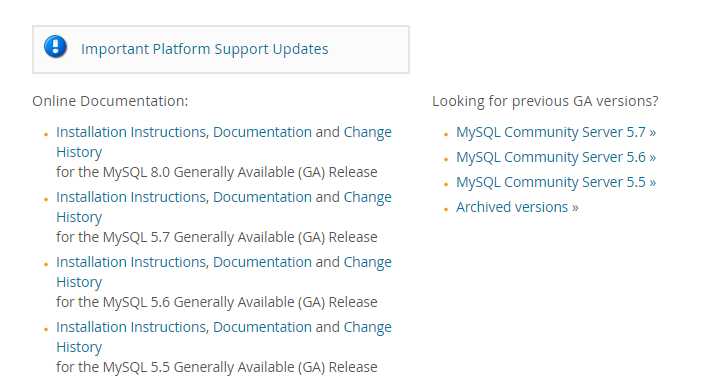
2.根据所用的操作系统下载指定的rpm包
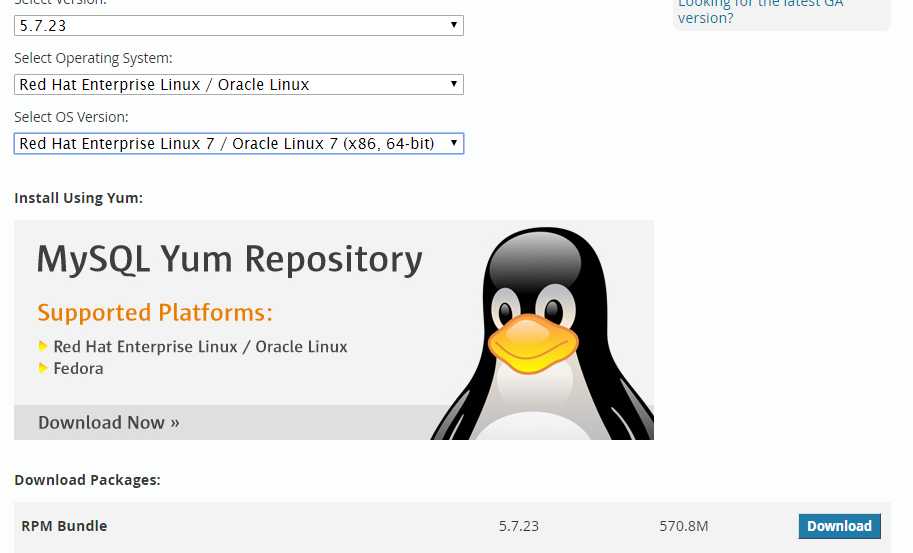
3.下载及安装
地址链接wget https://dev.mysql.com/get/Downloads/MySQL-5.7/mysql-5.7.23-1.el7.x86_64.rpm-bundle.tar
解压 tar xf mysql-5.7.23-1.el7.x86_64.rpm-bundle.tar
安装需要依赖的软件包
yum -y install make gcc-c++ cmake bison-devel ncurses-devel libaio libaio-devel
安装rpm包
rpm -ivh mysql-community-common-5.7.23-1.el7.x86_64.rpm
rpm -ivh mysql-community-libs-5.7.23-1.el7.x86_64.rpm
rpm -ivh mysql-community-client-5.7.23-1.el7.x86_64.rpm
rpm -ivh mysql-community-server-5.7.23-1.el7.x86_64.rpm
4.初始化
mysqld --initialize --user=mysql
另外 --initialize 选项默认以“安全”模式来初始化,则会为 root 用户生成一个密码并将该密码标记为过期,登陆后你需要设置一个新的密码,而使用 --initialize-insecure命令则不使用安全模式,则不会为 root 用户生成一个密码,这里演示使用的 --initialize 初始化的,会生成一个 root 账户密码,密码在log文件里。
vi /var/log/mysqld.log
查看文末最后会生成一串随机密码
5.启动mysql
systemctl start mysqld
6.登陆mysql
mysql -uroot -p
7.修改root账号密码
mysql>alter user ‘root‘@‘localhost‘ identified by ‘自定义密码‘;
mysql>use mysql;
mysql>update user set user.Host=‘%‘ where user.User=‘root‘;
mysql>flush privileges;
8.重新登陆测试成功
标签:iba 用户 user tar serve mysql 一个 mct centos
原文地址:https://www.cnblogs.com/xulingjie/p/9640579.html